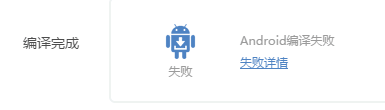本文共 1141 字,大约阅读时间需要 3 分钟。
经过本人多次模块制作打包上传基本总结模块开发的以下坑:
一.模块开发SDK最小版本必须为9,不然就算你SDK模块开发完毕正常运行你在后台云编译也无法通过会报错,提示
minSdkVersion9小于你模块里面的版本。
报错如下图:
如果你云编译报错如上,可以尝试以下解决办法:
可在这里调成你模块的版本即可解决此错误
二.当你模块中有多个arr包可以按照官方文档将多个arr包放入目录也可以自己将arr包解压将里面的jar包好用so库等复制出来放到你的模块开发的模块库中进行引用也可以。
三.官方的so库有两种
armeabi-v7a和armeabi如下图:
如果你的库中带有so库那么你的模块包里面最少也得有两种架构如下图:
如果你的SDK模块在SDK里面编译成功也可以成功运行但是模块大伯上传到自定义模块后调用出现so库找不到如下:
couldn't find "libc++_shared.so
你可以通过以上方法复制整个armeabi包里面的so库文件到armeabi-v7a里面即可
四.如果你只打包上传armeabi-v7a里面的so库在你云编译的时候你的so库是不会被编译到apk里面的,但是如果你的so库的armeabi包打包进去才会被编译到apk里面去如下图:
1.包含armeabi里面的so库的apk大小
2.不包含armeabi里面的so库的apk大小
五.官方说有多个依赖arr可放到一起但是当arr里面缺少相应的资源文件放到一起云编译打包后时候报错的,所以本人不建议依赖多个库或者arr文件。
那怎么做呢?
非常简单,你可以解压arr包,将里面的jar包和相应的资源文件复制到相应的模块库的目录,如下图:
六.打包的编译环境与版本的问题
大家要形成一个好习惯就是在你自定义APPloader和云编译打包的时候记得使用升级编译环境这是必须得,还有就是尽量使用正式版本云编译,不要用测试版本。
七.在进行模块开发的时候记得所在内库继承UZModule的类不能混淆包括类所引用的方法都不能混淆否则会报错,模块未绑定,因为找不到继承UZModule的这个类了
八.关于v7包引用appcompatActivity继承报错的问题:
最高编译版本目前不可超过25,最高25
九.模块开发工具Android studio的问题:(个人建议版本2.3.3比较稳定了)
切记模块开发尽量使用3.0以下版本,因为3.0以上版本问题多,还有就是项目
buildToolsVersion的版本在AS3.1.3版本强制要求最低27.0.3版本以上,
因为apicloud云编译目前最大仅仅支持android7.0也就是24版本,这样版本太高会导致云编译失败,很多找不到等。